phpstudypro怎麼打開網站
如何使用PHP Study Pro 開啟網站
步驟1:啟動PHP Study Pro
下載並安裝PHP Study Pro 後,在您的電腦上執行該軟體。
步驟 2:設定網站根目錄
點選「網站」選項卡,然後點選「新增網站」。在「根目錄」欄位中,瀏覽並選擇您要託管的網站資料夾。
步驟 3:設定網域名稱
在「網域名稱」欄位中,輸入您要存取網站時使用的網域名稱或 IP 位址。例如,如果您的網站網域為“example.com”,請輸入“example.com”。
步驟 4:選擇伺服器
在「伺服器」下拉清單中,選擇您要用於託管網站的 Web 伺服器。 PHP Study Pro 預設提供 Apache 和 Nginx。
步驟 5:啟用網站
勾選「啟用網站」複選框以啟用網站。
步驟 6:啟動網站
#點選「啟動」按鈕啟動網站。您將在「網站」標籤的「狀態」欄位中看到「運行」狀態。
步驟 7:造訪網站
在瀏覽器中使用您在步驟 3 中輸入的網域名稱或 IP 位址造訪您的網站。您應該能夠看到您的網站。
提示:
- 確保您已正確配置您的資料庫(如果您的網站需要資料庫)。
- 如果您在造訪網站時遇到問題,請檢查您的網站日誌以查找可能的錯誤。
- 您也可以透過點擊 PHP Study Pro 工具列中的「刷新」按鈕重新啟動網站。
以上是phpstudypro怎麼打開網站的詳細內容。更多資訊請關注PHP中文網其他相關文章!

熱AI工具

Undresser.AI Undress
人工智慧驅動的應用程序,用於創建逼真的裸體照片

AI Clothes Remover
用於從照片中去除衣服的線上人工智慧工具。

Undress AI Tool
免費脫衣圖片

Clothoff.io
AI脫衣器

AI Hentai Generator
免費產生 AI 無盡。

熱門文章

熱工具

記事本++7.3.1
好用且免費的程式碼編輯器

SublimeText3漢化版
中文版,非常好用

禪工作室 13.0.1
強大的PHP整合開發環境

Dreamweaver CS6
視覺化網頁開發工具

SublimeText3 Mac版
神級程式碼編輯軟體(SublimeText3)

熱門話題
 如何使用phpstudy測試不同的數據庫連接選項?
Mar 17, 2025 pm 06:02 PM
如何使用phpstudy測試不同的數據庫連接選項?
Mar 17, 2025 pm 06:02 PM
PHPSTUDY啟用測試各種數據庫連接。關鍵步驟包括安裝服務器,啟用PHP擴展和配置腳本。故障排除重點是常見錯誤,例如連接故障和擴展問題。
 我如何配置PhPstudy以安全的方式處理HTTP身份驗證?
Mar 17, 2025 pm 06:02 PM
我如何配置PhPstudy以安全的方式處理HTTP身份驗證?
Mar 17, 2025 pm 06:02 PM
本文討論了為安全HTTP身份驗證配置PHPSTUDY,詳細介紹了啟用HTTPS,設置.htaccess和.htpasswd文件等步驟,以及用於安全性的最佳實踐。
 如何使用PHPSTUDY在PHP中測試Cookie?
Mar 17, 2025 pm 06:11 PM
如何使用PHPSTUDY在PHP中測試Cookie?
Mar 17, 2025 pm 06:11 PM
本文使用phpstudy詳細介紹了PHP Cookie測試,涵蓋設置,cookie驗證和常見問題。它強調實用的步驟和有效測試的故障排除。[159個字符]
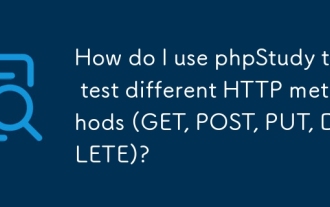 如何使用phpstudy測試不同的HTTP方法(獲取,發布,放置,刪除)?
Mar 17, 2025 pm 05:59 PM
如何使用phpstudy測試不同的HTTP方法(獲取,發布,放置,刪除)?
Mar 17, 2025 pm 05:59 PM
文章通過PHP腳本和配置討論了使用PHPstudy測試HTTP方法(GET,POST,PUT,DELETE)的方法。
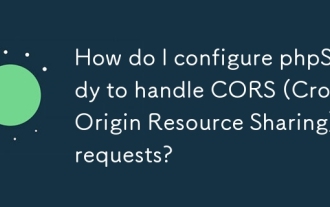 我如何配置PHPSTUDY來處理CORS(交叉原始資源共享)請求?
Mar 17, 2025 pm 06:14 PM
我如何配置PHPSTUDY來處理CORS(交叉原始資源共享)請求?
Mar 17, 2025 pm 06:14 PM
文章討論了為CORS配置PHPSTUDY,詳細介紹了Apache和PHP設置的步驟,以及故障排除方法。
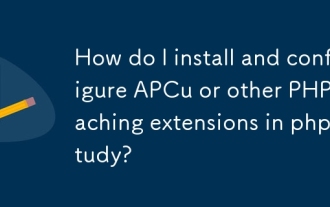 如何在PHPSTUDY中安裝和配置APCU或其他PHP緩存擴展名?
Mar 17, 2025 pm 05:50 PM
如何在PHPSTUDY中安裝和配置APCU或其他PHP緩存擴展名?
Mar 17, 2025 pm 05:50 PM
文章討論了在PhPstudy中安裝和配置APCU,驗證其功能,管理與其他擴展的衝突以及測量性能提高。








